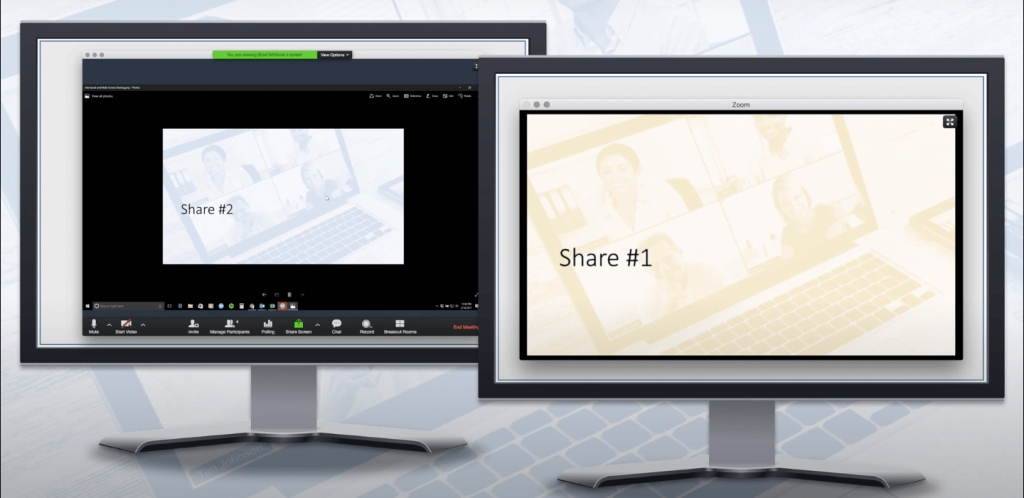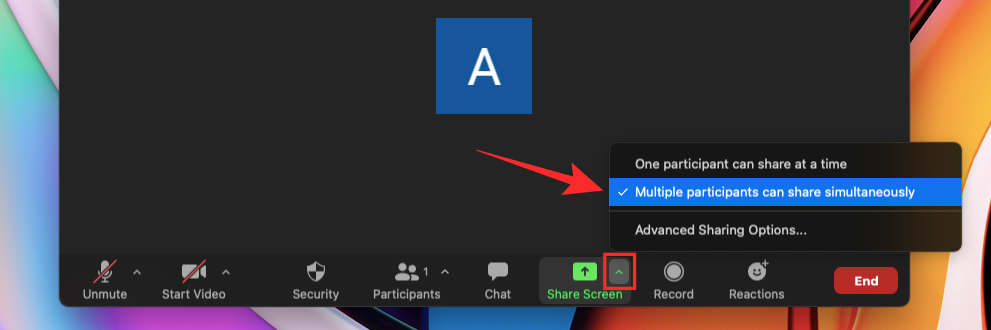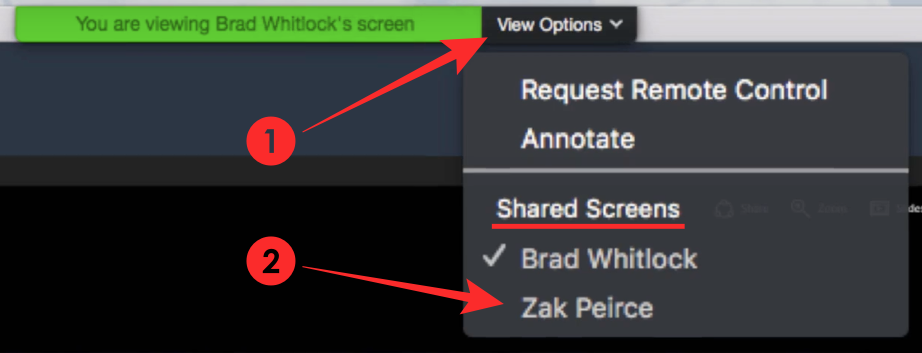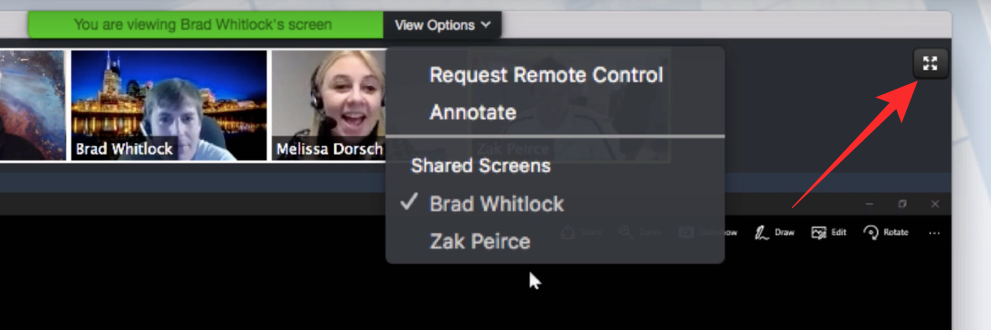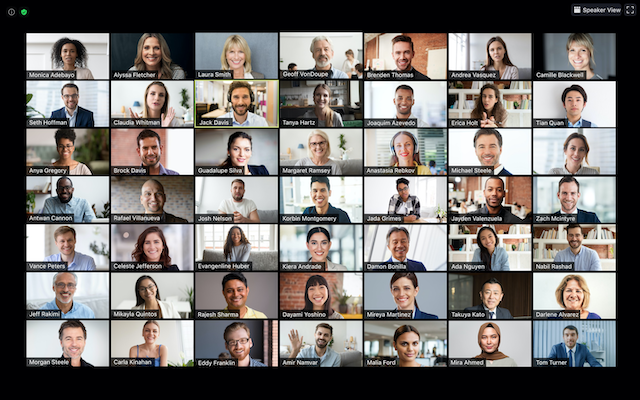Quizais non se saiba que 2020 sexa o ano no que se reuniu a xente, pero a situación global na que nos enfrontamos non nos impediu interactuar cos nosos seres queridos, a familia e facer o traballo. Con servizos como Zoom , a comunicación é a menor preocupación de ninguén durante a pandemia, e as organizacións e as empresas atoparon alternativas lóxicas para a colaboración e a conversación .
Un dos aspectos máis destacados de Zoom é a súa capacidade perfecta para compartir a pantalla con outros. Pero sabías que podes ver máis dunha pantalla compartida durante as reunións en Zoom? Iso é o que estamos aquí para falar.
Nesta publicación, explicaremos como podes ver varias pantallas ao mesmo tempo en Zoom, como funciona, o que precisas para habilitalo, como podes usar a compartición de pantalla simultánea e moito máis.
Contidos
Cando podes ver varias pantallas ao mesmo tempo en Zoom?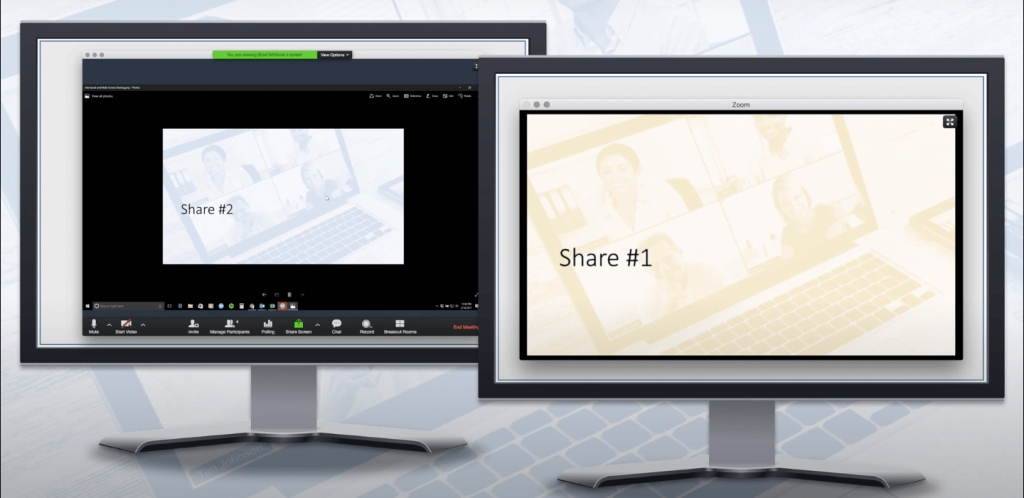
Podes ver varias pantallas en Zoom só cando outros as comparten contigo nunha reunión. Isto é posible a través da función de compartir pantalla simultánea en Zoom, que permite que varios participantes compartan as súas pantallas ao mesmo tempo.
Cando varios usuarios compartan as pantallas do seu ordenador ao mesmo tempo, poderás velos á vez ou seleccionar os que queres que aparezan na túa pantalla.
Que necesitas?
Para activar a compartición de pantalla simultánea, necesitas as seguintes cousas.
- Vostede é o anfitrión da reunión en Zoom
- Desactivaches a asistencia remota para todos os membros da túa conta ou grupo
- Estás a usar a versión máis recente do cliente de escritorio Zoom en Mac, Windows ou Linux
- Activaches o uso compartido de contido a través de monitores duales (Opcional pero recomendado)
Como activar a compartición de pantalla simultánea en Zoom
Antes de continuar a activar a compartición simultánea en Zoom, debes asegurarte de que es o anfitrión da reunión e de que desactivaches a asistencia remota. Para activar a compartición de pantalla simultánea, abre o cliente de escritorio Zoom no teu ordenador e únete a unha reunión como anfitrión.
Unha vez que esteas dentro da reunión, fai clic na frecha cara arriba adxacente á pantalla Compartir e selecciona a opción "Múltiples participantes poden compartir simultaneamente" no menú emerxente que aparece na pantalla.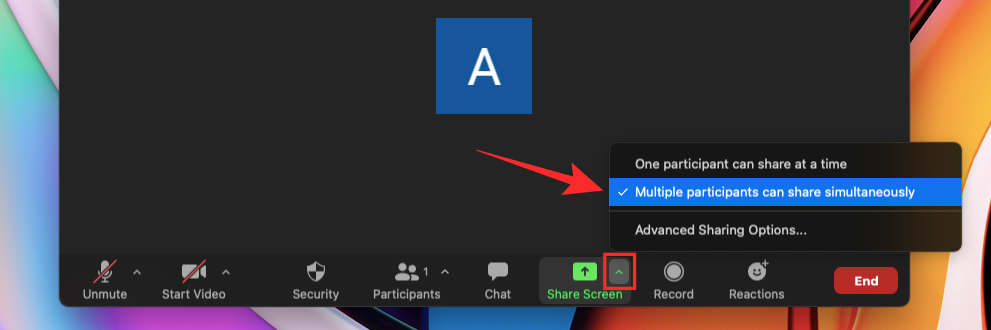
Activaches correctamente a compartición de pantalla simultánea dentro da reunión de Zoom.
Como ver varias pantallas dentro dunha reunión de Zoom
Unha vez que teñas activada a opción "Múltiples participantes poden compartir simultaneamente" na pantalla da reunión en Zoom, calquera participante presente na reunión pode compartir a súa pantalla independentemente de que outra persoa comparta a súa.
Para ver varias pantallas nunha reunión, podes pedirlles aos demais que compartan a súa pantalla facendo clic na opción "Compartir pantalla" na pantalla da súa reunión. Calquera participante, incluído o anfitrión da reunión, pode comezar a compartir a súa pantalla aínda que outra persoa xa estea compartindo a súa pantalla.
Os participantes verán o seguinte contido dependendo da configuración que utilicen para as súas reunións de Zoom:
- Para os que usan monitores dobres : pode ver as dúas pantallas que se compartiron máis recentemente.
- Para aqueles que usan un único monitor : pode ver a pantalla máis recente compartida, tamén pode cambiar a pantalla que están a ver facendo clic en "Ver opcións".
- Para os que usan a aplicación para móbiles Zoom : pode ver 1 pantalla compartida máis recentemente, Sen opción para cambiar a pantalla que están a ver.
Podes cambiar entre diferentes pantallas usando "Opcións de visualización" do teu panel de Zoom. Na xanela da túa reunión de Zoom, verás un botón "Ver opcións" na parte superior, xunto á mensaxe en verde que di "Estás a ver a pantalla de alguén".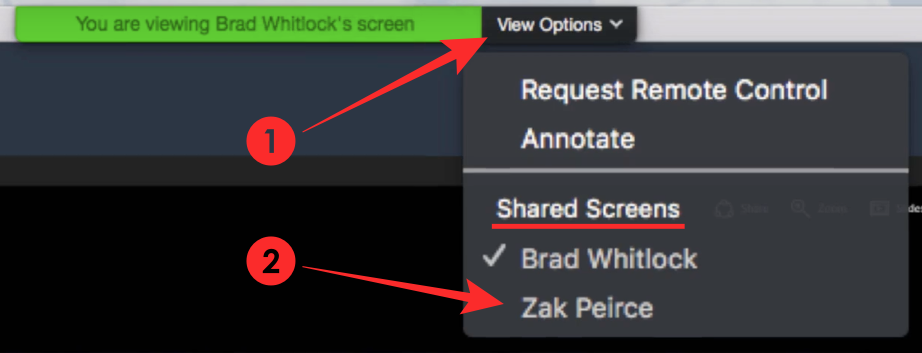
Para cambiar á pantalla compartida doutra persoa, fai clic neste botón "Ver opcións" e selecciona a persoa cuxa pantalla queres ver na sección "Pantallas compartidas". Cando selecciones o nome do participante neste menú, agora a xanela de Zoom amosarache a pantalla do seu ordenador.
Para aqueles de vostedes que teñan monitores duales conectados para Zoom, poden optar por expandir a segunda pantalla compartida ao monitor secundario. Podes facelo facendo clic na icona Expandir na parte superior dereita da pantalla que desexas pasar ao segundo monitor.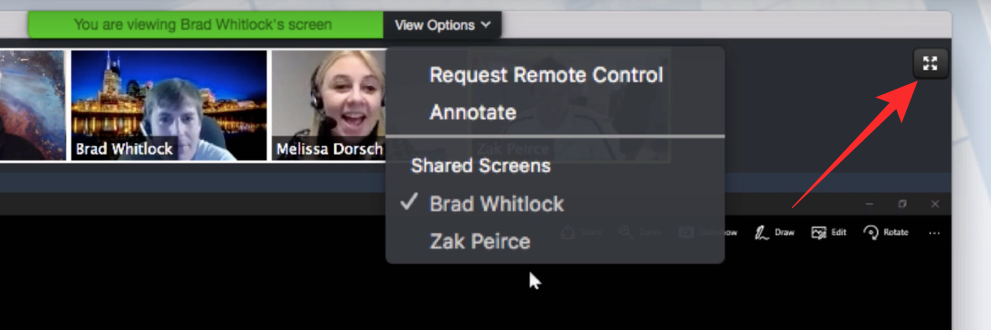
Por que deberías usar a pantalla compartida simultánea?
Co uso compartido de pantalla simultáneo, obtén unha morea de vantaxes.
- Os dereitos de uso compartido non están restrinxidos a un único participante nunha reunión
- Outros poden compartir a súa pantalla aínda que un participante estea compartindo
- Ofrece aos participantes a posibilidade de decidir a que pantalla compartida mirar
- Os usuarios de dobre monitor poden ver dúas pantallas compartidas á vez
- Axuda aos membros da reunión a facer unha comparación en tempo real de documentos ou materiais de traballo
Por que NON deberías usar a pantalla compartida simultánea?
Por moi útil que poida resultar na maioría das ocasións, hai algunhas limitacións para compartir pantalla simultáneamente, e aquí tes algúns casos nos que non deberías usalo.
- Os participantes que utilicen a aplicación Zoom nos seus teléfonos móbiles aínda non terán a posibilidade de compartir cando outra persoa o estea compartindo, aínda que teña activada esta función.
- Cando activas a compartición de pantalla simultánea en Zoom, perderás a funcionalidade de compartir o audio do teu ordenador cando amosas a túa pantalla a outras persoas.
- A compartición de pantalla simultánea tamén desactiva a opción "Optimizar para clips de vídeo a pantalla completa" en Zoom.
- A posibilidade de ver varias pantallas durante unha reunión está limitada ás que teñen unha configuración de dobre monitor. Os usuarios habituais terán que decidir a pantalla de quen queren ver e só poderán ver unha das pantallas no seu escritorio.
Queres ver as vistas da cámara de varios usuarios?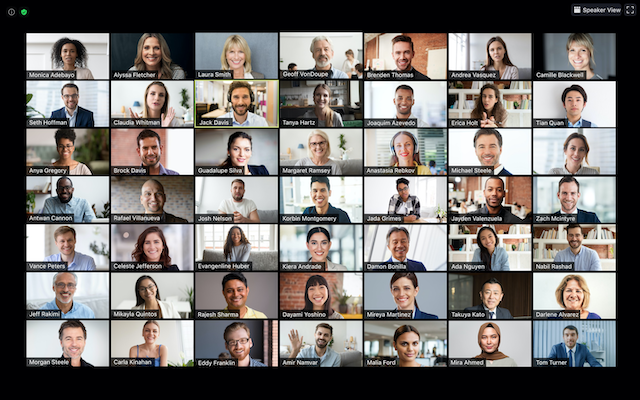
Se queres ver varios participantes na mesma pantalla durante unha reunión de Zoom e non as pantallas compartidas por outros, podes facelo simplemente cambiando á vista da galería desde a pantalla da reunión. A vista da galería permíteche ver ata 49 participantes nunha única grella e tamén podes personalizar a túa vista reordenando os participantes na túa pantalla.
Podes obter máis información sobre como ver varios usuarios en Zoom na publicación que proporcionamos na seguinte ligazón:
▶ Como ver a todos en Zoom en PC e teléfono
Isto é practicamente todo o que temos que compartir sobre ver varias pantallas en Zoom. Para obter máis publicacións na plataforma de videoconferencia, consulta a nosa sección dedicada a Zoom .
RELACIONADAS